請依下列方式進行判斷:
Step1 將知識達授權金鑰(Micro SD)正確安裝至轉接卡。
以下提供三種轉接卡圖例供您參考。
(1) 請先將知識達金鑰(Micro SD)有箭頭圖示那面向上擺放,各轉接卡的接頭亦向上(與金鑰箭頭方向相同。注意:請將印刷面朝前。)

(2)將金鑰插入轉接卡插槽,輕壓到底即安裝完成。
 提醒您:若安裝方向正確,金鑰很容易就可插入轉接卡插槽;若方向錯誤,卡片插入一半即有阻礙感,此時請勿用力擠壓,以免卡片損毀。
提醒您:若安裝方向正確,金鑰很容易就可插入轉接卡插槽;若方向錯誤,卡片插入一半即有阻礙感,此時請勿用力擠壓,以免卡片損毀。
Step2 確認電腦是否可讀取SD卡。
(1)將安裝好金鑰的轉接卡,接上電腦讀卡機的插槽。

請注意:
- 僅上圖白色新款USB轉接卡,支援USB3.0插槽。
若您使用另一款、或其他USB轉接卡時,建議連結到USB 2.0插槽(原因:USB 3.0需安裝電腦原廠的驅動程式,才有辦法正確偵測。)
如何判斷USB 2.0與 3.0?請參考下圖,通常USB 3.0插槽的顏色為藍色、有的插槽會標示SS圖示。

- 暫不支援USB Type C(USB-C,如:Macbook僅提供一個USB-C插槽。)
(2)開啟檔案總管,檢查電腦是否有讀取SD CARD內容(如下圖例)?若電腦讀取不到SD卡,請回到Step 1更換其它的轉接卡再試看看。
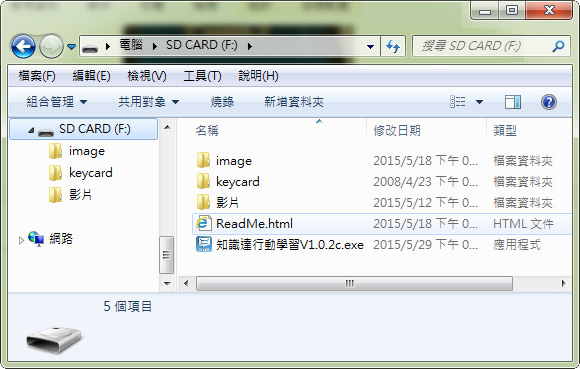














 線上試聽館
線上試聽館 
